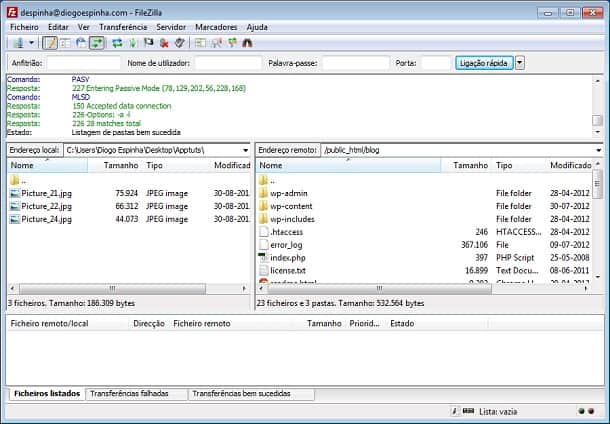Este aplicativo foi considerado como projeto do mês em Novembro de 2003 e considerado o melhor programa de internet em 2006 pela Comunidade Sourceforge. Sendo gratuito, a primeira impressão que você poderá ter é que não tem a mesma qualidade de outras soluções caras, que no fim acabam por oferecer as mesmas funcionalidades e se calhar sem tanta qualidade como FileZilla. Se estiver curioso sobre o FileZilla, você pode conferir mais sobre ele logo abaixo, incluindo como o app funciona e saber quais suas principais vantagens e desvantagens. Confira a nossa análise completa a seguir!
Como funciona o FileZilla
Depois de baixar e instalar o aplicativo a sua utilização para quem nunca trabalhou com um aplicativo do gênero é simplificada pela interface do mesmo, pois é bastante intuitiva e tem tudo o que você precisa á sua frente, disponível logo desde o primeiro momento. Então para se ligar a um servidor, digite o endereço do mesmo no campo anfitrião, insira o nome se usuário no campo Nome de Usuário e a palavra chave. A porta normalmente é a 21, pelo que se não inserir porta nenhuma específica, por defeito será utilizada a porta 21 para fazer a ligação ao servidor. Se pretender fazer uma ligação SFTP ao servidor, terá de utilizar a porta 22. Depois de clicar para fazer a ligação ao servidor, serão mostrados os eventos da ligação no campo logo abaixo do local onde inseriu as credenciais de login, podendo observar qual a mensagem do servidor quando ocorre algum erro. Uma situação especial na ligação aos servidores ocorre quando você estiver a tentar fazer a ligação a um servidor que esteja dentro da mesma rede LAN, podendo utilizar o endereço de rede local para uma ligação mais rápida, evitando fazer a ligação WAN que poderá tornar o processo de transferência de ficheiros mais lento sem necessidade. Já depois de efetuada a ligação, a navegação dentro do servidor é feita como se estivesse a navegar no seu computador através do explorador, bastando clicar sobre as pastas para as abrir. Pode criar, remover, alterar o nome de pastas, alterar as permissões de pastas e ficheiros, copiar o endereço dos ficheiros, apagar ou simplesmente baixar os arquivos da mesma forma que os poderá enviar para o servidor.
Para fazer a transferência de ficheiros, o processo é tão simples como arrastar do explorador do seu computador para o local remoto no servidor. Além de arrastar, poderá selecionar os ficheiros e clicar com o botão direito do mouse, e escolher a opção Enviar. Desta forma você estará a fazer o envio de ficheiros para o servidor. Se por ventura não pretender efetuar o envio dos ficheiros imediatamente, poderá inseri-los na lista de espera de duas formas: a primeira é selecionando os arquivos, clicar com o botão direito do mouse e selecionar “Adicionar ficheiros á lista” ou arrastar os ficheiros para a lista de espera que se encontra na parte de baixo da tela do aplicativo. Uma das grandes funcionalidades e particularidades deste aplicativo é a navegação sincronizada, que permite que se você tiver diretórios idênticos no seu computador e no servidor, poderá fazer a duplicação do mesmo. Isto é útil quando você estiver a trabalhar localmente por exemplo num website e pretende que o diretorio remoto no servidor esteja a ser atualizado para observar os resultados, o aplicativo irá fazer a sincronização entre as pastas mantendo sempre o que estiver na pasta local, igual na pasta remota. Para verificar diferenças entre uma pasta local e uma pasta remota, poderá aceder a Ver -> Comparação de Pastas -> Ativar. De salientar que FileZilla utiliza múltiplas sessões FTP durante o seu trabalho. Uma sessão é utilizada somente para fazer a navegação no servidor, enquanto que as restantes são utilizadas para fazer as transferências de ficheiros. Isto significa que enquanto você faz a transferência de ficheiros, poderá continuar a navegar no servidor.
Conclusão / Opinião
Filezilla é uma solução FTP que irá corresponder a todas as suas necessidades enquanto usuário que necesita de fazer o envio de ficheiros para um servidor. Desde sempre tenho utilizado esta solução e sempre foi fiável e correspondeu ás necessidades, sem falhas nem erros que possa apontar. A transferência de ficheiros é feita de forma rápida, muito por culpa da sua funcionalidade de múltiplas conexões ao servidor para fazer o envio dos ficheiros. FileZilla prima por ser gratuito e oferecer aos seus usuários tudo aquilo que eles necessitam e tudo aquilo que iriam encontrar numa outra solução não gratuita que promete oferecer mundos e fundos aos seus usuários. FileZilla é um aplicativo gratuito, simples e eficiente que irá corresponder e estar à altura das suas necessidades. Leia no Apptuts também:
Como evitar o download automático de imagens do Whatsapp no Android 10 melhores apps de pets virtuais para o Android Como melhorar a memória do Android
Gostou do Filezilla?
Deu para aproveitar a nossa análise completa do Filezilla para conhecer mais sobre essa ferramenta e saber de todos os seus pontos positivos e negativos? Não esqueça de deixar seu comentário nos dizendo o que achou do app depois de experimentá-lo por si próprio.